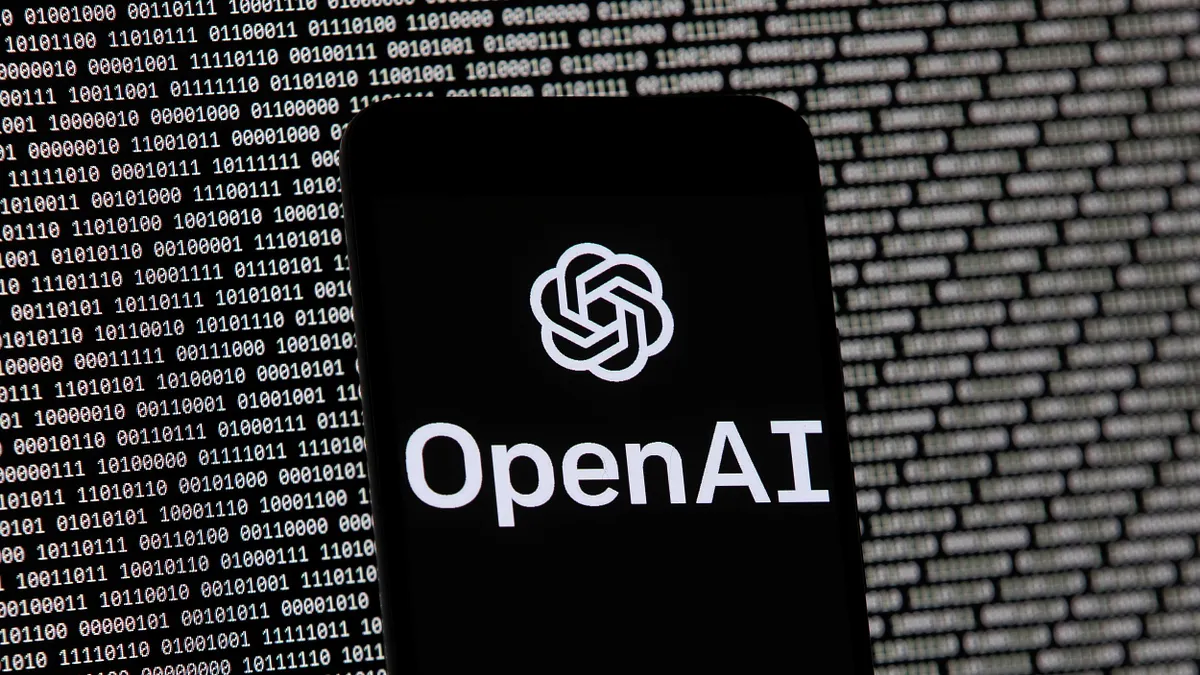首頁 風生活 Email誤傳竟可收回?還能偷看對方已讀沒?這8個Gmail隱藏功能太實用,還不會的快筆記!
Email誤傳竟可收回?還能偷看對方已讀沒?這8個Gmail隱藏功能太實用,還不會的快筆記! 大部分人都熟悉Gmail,但在使用上常會遇到一些問題,這些惱人的小麻煩其實都有 Gmail 的內建功能或是擴充工具可使用,現在就來看看Gmail的8個好用隱藏功能!(圖/截自蘋果App Store)
Gmail是許多工作者熟悉的信箱服務,然而在使用上常常會遇到一些小麻煩,例如:信件還沒完成就不小心按到送出、同樣內容寄給不同收信人要不斷複製貼上、想知道對方是否已經開信等等。其實這些問題都有Gmail的內建功能或是擴充工具可使用,現在就來看看Gmail 精選8個隱藏功能吧!
一、撤回信件 在編寫草稿時,是否曾遇過信件沒寫好或是有錯字沒更改,結果不小心按到送出的窘境呢?Gmail有內建延遲發送的選項,點選主畫面右上角的齒輪按鍵,點進去之後選擇「設定」的選項,在「一般設定」的頁面當中即可看到「取消傳送」的功能,勾選起來後即完成設定。之後若要撤回信件,在Gmail通知信件傳送成功的同時點選「復原」,信件就會移至草稿內不會寄出。不過要切記,一定要在設定的秒數內撤回,否則信件還是會寄出喔!
二、罐頭訊息
有些固定文字與段落是每一封信都會出現的,例如問候語或感謝辭;不想每一遍都自己打的話,就需要設定罐頭訊息了!點進Gmail的「設定」,到名為「研究室」的頁面尋找「罐頭回應」選項,並設為啟用。
三、追蹤信件是否已開啟 寄信之後對方遲遲沒有回覆,但又不確定對方是否已讀,這時候你需要小工具幫忙!想知道信件送出之後是否有被開啟,可使用這個叫做Hubspot的工具追蹤,而且對方不會知道你在追蹤是否已讀!
四、暫停收件 如果一看到瀏覽器頁面上Gmail新郵件的數字增加就有想要打開的衝動,建議可以在需要專心工作時使用Boomerang for Gmail這個擴充功能。反覆查閱信件其實很浪費時間,若能固定時間統一處理 Gmail,也能提升工作效率。使用擴充功能,設定一段時間讓Gmail暫停收取新信件,需要收信時再開啟即可。安裝擴充功能的好處是,在翻找、查閱信箱裡面的資訊時,不會有新郵件造成干擾。
五、特定時間寄信 寫好信件之後需在特定時間寄出,上面提到的Boomerang for Gmail也能協助完成!事先設定信件發送的時間,一個月最多可以免費排定10封信,或者也可以使用付費版享有無數量上限的信件排程。(詳細付費方案請看這裡 )
六、授權功能
七、離線處理 有時候email裡面會有各種資訊,如行程、文件、聯絡方式等等,有需要時會直接搜尋;但為避免緊要關頭網路不穩無法打開Gmail,你可以先下載Gmail離線版,就可以在離線狀態下閱讀、搜尋、歸檔郵件。
八、休假自動回覆 如果在休假期間不想或不方便收信,那一定要開啟「休假回覆」功能。在設定當中的「一般設定」頁面即可找到「休假回覆」,可自訂內容。讓這段時間來信的人知道何時會回到工作岡位並且回信。
這裡簡單介紹幾個Gmail隱藏功能,當然還有更多隱藏功能等待挖掘,善用這些功能,讓信件管理的效率大大提升吧!
本文、圖經授權轉載自數位時代 (原標題:偷看你寄出的信被開啟了沒!Gmail八大隱藏功能,你都知道嗎?)責任編輯/趙元
更多新聞請搜尋🔍風傳媒
因為你,我們得以前進,你的支持是我們的動力
贊助風傳媒
更多文章
單項體協爆人頭會員疑雲、體育改革不力 體育署預算遭凍結3成 立法院朝野黨團今(24)日繼續協商今年度中央政府總預算案,下午邁入教育部體育署相關預算。政府宣示推動體育改革,近期單項體育協會理監事改選卻爆出「人頭會員」爭議,朝野黨團皆表不滿,直指體育署改革不力,最後除了人事及法定預算外,約46.2億元預算總額遭凍結30%,經專案報告後,委員會同意始可動支。
有片慎入》史上最後一次公開斷頭台行刑!最驚悚的不是罪犯慘死,是圍觀民眾這些獸行 說起斷頭台 (Guillotine),大概你都會想起法國大革命,而事實上,這也確是法國在 1792 至 1977 年,接近 200 年期間最主要的死刑工具,數以萬計的人魂斷在這個看起來相當野蠻的刑具下。小百科|斷頭台斷頭台(guillotine)是一種執行死刑的器具,用以將犯人的頭斬去。斷頭台由一個高的直立架和一塊刀片組成,而刀片則用繩索懸掛在頂部,當執行死......
家長質疑性平教材誤導學童性行為 教育部:將送交專家檢核 全國家長會長聯盟等團體今(24)日針對中小學性平教材提出質疑,指出國中健康與體育教科書出現「在雙方自願、不傷害他人的情況下滿足自己的性與愛」、另一健康與護理書籍出現「性別變更不必經由手術摘除器官」,恐會誤導學生。對此,教育部回應,將由專家進行檢核,如有必要將請出版業者修正或調整教材內容。
台中市國民黨將派誰迎戰林佳龍?人選農曆年前揭曉 年底九合一選舉逼近,民進黨在台中已提名現任市長林佳龍,國民黨今(24)日上午由黨中央提名協調小組邀立委江啟臣、盧秀燕進行協調,最後確定不舉辦初選,將在1月底、2月初前,以民調方式決定由誰出線,預定農曆年前揭曉人選。
提早開拆!大觀社區3點交戶清晨拆除 7名抗爭者遭警方無故帶走 大觀社區自去年12月6日履勘經自救會努力獲得暫緩拆遷,但社區居民近日又收到強制拆除的公文,而今(24)日清晨約莫6點,在多數媒體與聲援者未到之前,現場就已開始進行拆除作業。自救會成員、居民、聲援者高喊「強拆暴政、政府殺人」、「反迫遷、護大觀」,在兩波衝突中共有7名聲援者被警方帶走,而3間點交戶空屋最終也全部被拆除完畢。
遭李俊毅批競選經費上億、疑有中資 黃偉哲反駁:初選後公布帳目 民進黨台南市長初選情勢膠著,前副秘書長李俊毅指控其他2名對手、黨籍立委黃偉哲及陳亭妃,初選經費已投入上億元,甚至疑有中資介入,陳對此澄清,她競選至今大概花了3000多萬元,最大宗是看板、媒體廣告、文宣等,黃今(24)也駁斥,他敢發誓,沒有花錢花到上億元;他強調,初選階段結束後,屆時必然會公布花費細節。
作業冗長里長墊款4個月! 北市26老人共餐據點停辦 台北市政府社會局推出「老人共餐」,要讓長輩出門與大家一同吃飯,走出家門活動,但立意良善的作法,卻因行政瑕疵破壞美意。台北市議員簡舒培接獲許多投訴,稱社會局會提供每人每餐40元的補助,但由於行政作業冗長不順,導致有心響應的里長或社會人士常常要自己先貼錢才能請款,一墊款就長達3-4個月,甚至連新年度的據點補助,都要先自掏腰包,稱不敢再配合市府政策,今年光是大安、文山、士林、北投四個行政區,3月以前就有26個共餐據點決定停辦,721位長就連吃飯也「被迫」放寒假!
你跟女孩的距離,請用戀愛的刻意練習拉近! 之前寫了一篇文章「我什麼都做了,為什麼她還是不喜歡我?」,其中提到男生如果沒交過女朋友,或是始終交不到女朋友,其實應該要嘗試「分散策略」—優先提升自己跟異性在社交互動上的合宜能力,而非只是盯著一個女生想靠苦情追到她。
二代晶片護照印貼紙補救,領務局提醒:千萬不要撕 外交部第二代晶片護照內頁底圖誤植美國機場圖案,外交部與中央印製廠研商後,決定採用防偽貼紙補救,貼在更新的護照頁面上。外交部24日公布圖案為新的桃園機場圖案,並加印旅遊小叮嚀,此次加貼貼紙成本約1650萬元,比起銷毀護照省下2億元。領務局副局長蔡幼文也提醒民眾,「千萬不要嘗試撕貼紙」。
段宜康批他是納粹,柯文哲:狗咬你,難道要咬回去? 台北市長柯文哲24日上午出席環保局汰換69輛清潔車記者會,面對媒體再次追問總統蔡英文關心他的「台灣價值」為何?柯今再次重申民主、自由、多元、開放外,也說「路要平,水溝要通,市民生活快樂,口袋有錢,這就是我們作為市長要作的事情」。對於敏感的兩岸立場依舊不明確,柯被問到與民進黨是否一致?柯模糊以對,「其實也差不多吧,不然哪個地方不一樣?」對於段宜康批其價值會認同希特勒與納粹,柯則回應說,路邊有狗忽然衝出來,難道要去咬他。
駁斥競選經費上億元,陳亭妃自清:大概3000多萬元 民進黨台南市長初選戰況激烈,前黨副秘書長李俊毅指控其他兩名對手黃偉哲及陳亭妃,初選經費已投入上億元,甚至疑有中資介入。對此,陳亭妃今(24)駁斥,她競選至今大概花了3000多萬元,最大宗是看板、媒體廣告、文宣等;而中資跟陳亭妃是「絕緣」,她的立場就是台灣是正常國家、一邊一國,中資不會像傻蛋一樣還來支持她。
能夠「蹲下」是種能力!讓歐美人瞠目結舌的「亞洲蹲」,醫師教3步驟更助身體健康 亞洲人一蹲可以蹲個幾十分鐘、幾小時的令歐美人瞠目結舌,連帶地也讓許多人開始形容「亞洲蹲」有多利於健康,除了有健身專家指導練習亞洲蹲可以健身雕塑身材以外,也有人說蹲踞的動作有利於大便通暢、改善便秘,甚至還能對抗糖尿病、緩解背痛、提升體能、延緩癡呆、延年益壽…….等等,嘉義長庚醫院暨廈門長庚醫院康復中心召集人許宏志說,亞洲蹲沒有那麼神奇,而且不需要蹲那麼深,蹲踞的時間太久,對膝關節壓力太大可能形成傷害,還可能使血管損傷。
【圖輯】菲律賓馬永火山持續噴發 射出700公尺高熔岩泉,5萬人緊急撤離 菲律賓呂宋島南端馬永火山(Mayon)持續噴發,火山灰柱高達5公里,灰塵遮著日光,周邊城鎮陷入昏暗,救災當局已經強制疏散5萬6000多名居民。菲律賓災難風險縮減暨管理委員會(NDRRMC)發言人馬拉席干(RominaMarasigan)23日說,截至下午2時,已有1萬4241戶家庭被疏散到臨時收容所,約為5萬6200人。
消失900天依然行蹤不明!民團聲援中國遭捕律師:台灣已是被侵入的危險地區 「中國要透過專制力量讓各地接受,台灣已是被侵入的危險地區!」數個人權團體今(24)日上午召開記者會響應世界「受迫害律師日」,除聲援今年關注目標埃及外,也不忘2015年遭捕900多天,仍音訊全無的中國律師王全璋,而台灣聲援中國人權律師網路召集人郭吉仁律師警告,台灣是最接近中國的地區,若熱愛民主自由的人不努力、不解決問題,下一代也就可能遭到迫害。
中國官媒貶低我國國格:蔡英文是「省長」,國軍就是一支儀仗隊! 三立電視台22日播出蔡英文總統專訪,談到中國是否會攻打台灣,引起中國官媒《環球時報》注意。《環時》23日晚間刊出社評,竟稱蔡總統為「蔡英文省長」、「國軍」之於解放軍不過就是一隻「儀仗隊」,同時判斷民進黨可能不再強調「台獨安全論」,未來將改以「現實軍事威脅」煽動悲情。
迫在眉睫的暖化危機!氣候變遷計畫資金告急 250位科學家搶救北極研究 全球暖化造成的極端氣候近年愈趨頻繁,美國總統川普去年6月宣布退出遏阻暖化危機的《巴黎協定》後,許多專家憂心忡忡。近來,全球科學家越發擔憂,因為加拿大政府資助的「氣候變遷與大氣研究計畫」將於3月底到期,資金將告罄,全球22個國家、逾250位科學家22日公開致函支持《巴黎協定》的加國總理杜魯道,希望加國政府繼續資助這個聚焦於北極研究的重要計畫,以利全球科學家深入研究全球暖化及其影響。
高雄市長初選》「為了自救,才會用語強烈」 管碧玲:願向陳菊道歉 民進黨高雄市長初選廝殺激烈,市長陳菊日前新書大爆黨內鬥爭秘辛,被視為劍指「謝系」,引發當事人之一的立委管碧玲強力回擊。管碧玲今(24)被問及是否向花媽致歉、修復關係,她表示,空中喊話有「消費」的嫌疑;她並自承語言強烈、尖銳,但當時是為了「自救」,當事過境遷,曾想過向花媽道歉,願意就整個過程坐下來,好好聊一聊,表達歉意。她也透過簡訊給陳菊幕僚,表達道歉的「誠意」。
「賴清德賣力工作,肚子小好多」蔡英文對賴揆說:你現在的身材好好 總統蔡英文說,行政院長賴清德賣力工作,肚子小好多,連高雄市長陳菊都對賴清德說「你現在的身材好好」;她不願幫賴清德打分數,「政治人物是不可以用分數來打的」,但覺得賴清德表現很好。蔡總統接受三立iNEWS新談話節目「鄭‧知道了」專訪,昨天與今天晚間分別播出專訪內容。這是蔡總統上任一年八個月以來,首次接受電視媒體專訪。